Como cortar uma captura de tela no Mac
Miscelânea / / July 23, 2022
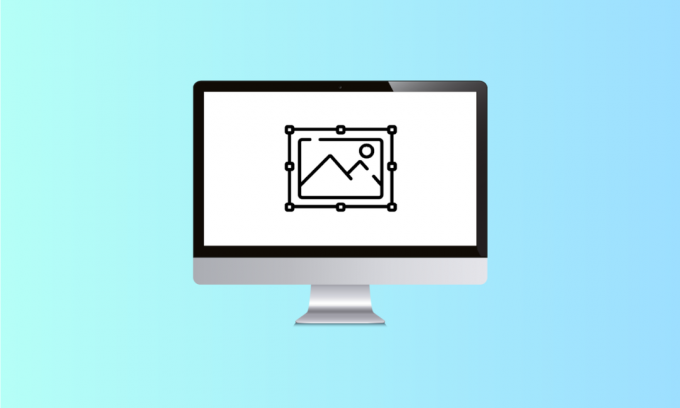
Em 2007, a opção de captura de tela foi introduzida no iPhone. Para as versões antigas do iOS, era necessário pressionar os botões de volume e energia simultaneamente para fazer uma captura de tela. As primeiras capturas de tela do computador foram criadas em 1980, e as primeiras capturas de tela do mac foram feitas no primeiro computador mac em 1984. Desde então, tirar screenshots só simplificou. Com apenas o clique de alguns botões e alguns milissegundos, pode-se capturar qualquer coisa presente na tela. Se você quiser aprender a cortar uma captura de tela no Mac, fique atento até o final deste artigo. Você aprenderá a cortar uma captura de tela do Mac com as etapas e ilustrações detalhadas para ajudar.

Conteúdo
- Como cortar uma captura de tela no Mac
- Existe uma ferramenta de recorte no Mac?
- O que é o atalho de captura de tela do Mac?
- Para onde vão as capturas de tela cortadas?
- Posso editar uma captura de tela do Mac?
- Como cortar uma captura de tela no Mac? Como cortar uma captura de tela do Mac no Macbook Pro e Macbook Air?
- Como faço para cortar uma captura de tela no Mac depois de salvá-la?
- Por que não consigo cortar uma captura de tela no Mac?
- Como cortar uma captura de tela no iPhone?
Como cortar uma captura de tela no Mac
Você pode cortar qualquer captura de tela no Mac a partir do Aplicativo de visualização. Continue lendo para descobrir as etapas detalhadas posteriormente neste artigo com as ilustrações para entender melhor o procedimento.
Existe uma ferramenta de recorte no Mac?
Sim, há uma ferramenta de recorte em Mac. A flexibilidade e versatilidade dessa ferramenta de recorte a tornam muito fácil de usar, mesmo para iniciantes que acabaram de começar a aprender os recursos de seu MacBook. Ele facilmente permite que você arraste a mira e recorte conforme seu desejo. Apenas pressionando Merda + Comando +4, você pode arrastar e selecionar a área da captura de tela, imagem ou página da Web que deseja recortar ou recortar.
O que é o atalho de captura de tela do Mac?
Os atalhos de captura de tela do mac tornam muito conveniente fazer capturas de tela com o estalar de um dedo. Existem basicamente três atalhos para o mesmo:
- Imprensa Shift+Comando+3 ao mesmo tempo para tirar uma captura de tela de toda a tela.
- Toque em Shift+Comando+4 para tirar uma captura de tela de uma pequena parte da tela.
- Selecionar Shift+Command+4+Barra de Espaço simultaneamente para fazer uma captura de tela de uma janela ou menu.
Para onde vão as capturas de tela cortadas?
As capturas de tela são salvas em seu Área de Trabalho como arquivos de imagem no formato .png. Essas capturas de tela são salvas como Captura de tela [data] às [hora]. png por padrão. Depois de editados e cortados, eles podem ser salvos em qualquer lugar. E como outros arquivos, seja renomeado conforme seu gosto.
Posso editar uma captura de tela do Mac?
Sim, você pode editar uma captura de tela do mac com grande eficiência e muito pouco tempo. Você tem que pressionar Shift+Comando+3 tomar um captura de tela. Esta captura de tela será salva em sua área de trabalho como Captura de tela [data] às [hora].png, por padrão. Você pode abra o arquivo de lá em Visualização padrão e toque em Ferramentas para editar a captura de tela.
Leia também: Como tirar uma captura de tela do iPhone sem botões
Como cortar uma captura de tela no Mac? Como cortar uma captura de tela do Mac no Macbook Pro e Macbook Air?
Cortar uma captura de tela é simples e rápido, independentemente do seu Macbook Pro ou Macbook Air. As etapas para executar e editar uma captura de tela permanecem as mesmas. Siga as etapas abaixo para cortar uma captura de tela completa com uma combinação de teclas específica.
1. Para fazer uma captura de tela, pressione o botão Shift+Comando+3 ao mesmo tempo do teclado.
Observação: A captura de tela será salva em seu Área de Trabalho por padrão.
2. Uma vez salvo em sua área de trabalho, clique duas vezes no captura de tela salva desejada para abri-lo no Visualizar aplicativo.

3. Agora com a ajuda do Precision Pointer, selecione o área desejada para cortar a captura de tela.

4. Clique no Ferramentas opção na barra superior, como mostrado abaixo.
5. No menu suspenso, clique em Colheita.
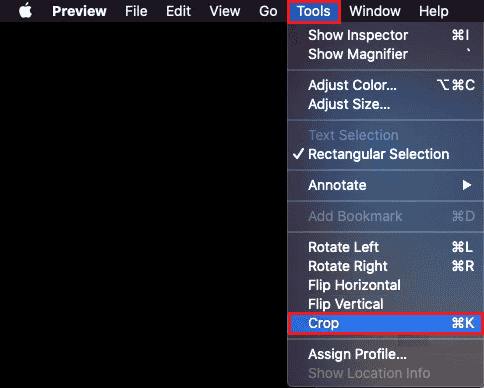
6. A captura de tela será cortada de acordo com a área selecionada.

Leia também: Como converter imagem para pintura em escala de cinza
Como faço para cortar uma captura de tela no Mac depois de salvá-la?
Se você quiser saber como cortar uma captura de tela no Mac, siga nosso guia passo a passo por baixo:
1. aperte o Shift+Comando+3 simultaneamente do teclado para fazer uma captura de tela.
Observação: Você também pode usar o Shift+Comando+4 ou Shift+Comando+4+EspaçoBar atalhos para fazer diferentes tipos de capturas de tela.
2. Clique duas vezes no captura de tela desejada da área de trabalho.
3. No Visualizar app, use o Ponteiro de precisão para selecionar o área desejada da imagem da captura de tela.

4. Clique em Ferramentas > Cortar, como mostrado abaixo.
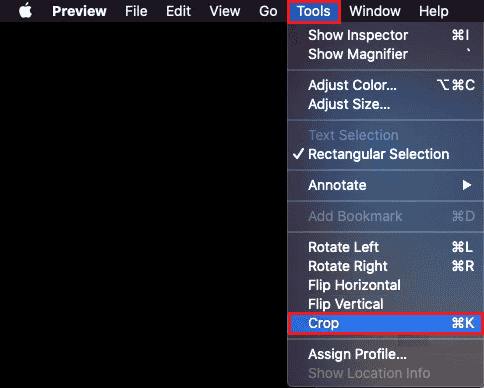
Você obterá a captura de tela recortada salva na área de trabalho do Mac.
Leia também: Como você exclui várias iMessages no Mac
Por que não consigo cortar uma captura de tela no Mac?
Abaixo estão alguns dos motivos pelos quais você não pode cortar as capturas de tela no Mac:
- Bugs ou falhas no aplicativo de visualização
- Certos aplicativos de terceiros não suporte ao formato de captura de tela
- MacOS desatualizado
Como cortar uma captura de tela no iPhone?
Cortar uma captura de tela no iPhone é brincadeira de criança. Siga os passos abaixo para fazer isso:
1. aperte o Botão Liga/Desliga + Início simultaneamente para fazer uma captura de tela.
Observação: Aperte o Aumentar o volume + Botões de energia juntos para fazer uma captura de tela que não tenha o botão home.
2. Toque no Visualizar da captura de tela imediatamente após tirá-la do canto inferior esquerdo, conforme mostrado abaixo.
3. Selecione e ajuste o área desejada você deseja cortar dessa captura de tela. Em seguida, toque em Feito.
4. Toque em Salvar em fotos ou Salvar em arquivos para salvar a captura de tela cortada na Galeria.

Recomendado:
- Como desativar a captura de tela no iPhone
- Por que minhas fotos do Facebook desapareceram?
- Como cortar vídeo no Windows 10
- 19 melhores gravadores de tela para Mac
Esperamos que este guia tenha sido útil e que você tenha aprendido como cortar uma captura de tela no Mac. Sinta-se à vontade para entrar em contato conosco com suas dúvidas e sugestões através da seção de comentários abaixo. Deixe-nos saber sobre o assunto que você quer aprender em nosso próximo artigo.



